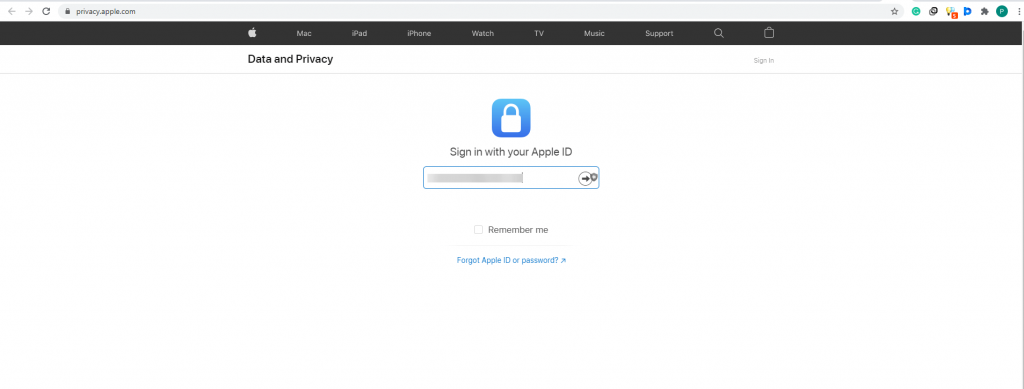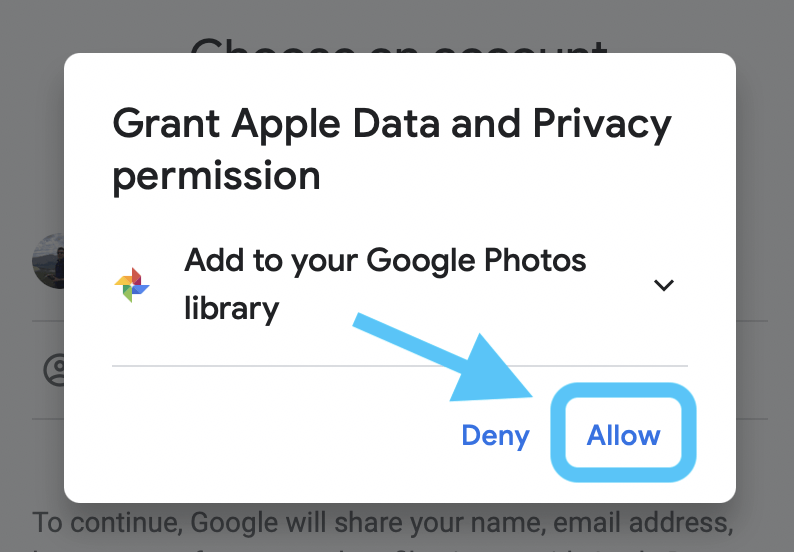Apple udvider sin suite af værktøjer på Apples data- og privatlivsside, som tidligere inkluderede:
- Få en kopi af dine data
- Ret dine data
- Deaktiver din konto midlertidigt
- Slet din konto.
img src: 9To5 mac
Med denne nye funktion, der tilbydes af Apple, vil iPhone-brugere endelig være i stand til at overføre billeder og videoer fra iCloud-biblioteket til Google Fotos. Det betyder, at hvis du mangler plads på iCloud, eller lagerpladsen er næsten fuld, kan du uden at betale ekstra overføre nogle medier til Google Fotos .

img src: 9To5 mac
Ligesom iCloud Photos er Google Photos en skylagringstjeneste , og den gør det muligt at opbevare alle foto- og videobiblioteker i skyen, hvilket giver adgang fra hvor som helst og når som helst.
Er det ikke en god nyhed? Nå, ja nu kan du officielt overføre iCloud Photos til Google Photos.
Men hvordan fungerer denne overførsel af iCloud-fotos til Google Fotos, og hvad er forudsætningerne?
Oversigt:
- Sådan overføres iCloud-fotos direkte til Google Fotos?
- Vil overførsel af fotos og videoer fra iCloud påvirke det lagrede indhold?
- Kan jeg overføre alle data?
- Hvem alle kan få adgang til denne service?
For at vide mere om det, læs videre.
Før du begynder at overføre iCloud-fotos til Google Fotos, skal du sørge for at følge nedenstående ting:
- iCloud Photos skal bruges til at gemme billeder og videoer med Apple.
- To-faktor-godkendelse bør være aktiveret i dit Apple ID .
- Du har en Google-konto til at bruge Google Fotos.
- Der skal være tilstrækkelig lagerplads til rådighed i dine Google Fotos.
Når alt ovenstående er inlinet, kan du begynde at overføre billeder fra iCloud til Google.
Yderligere Information:
Din Google-kontos samlede lagerplads vedrører de data, der er flyttet fra iCloud til Google Fotos. Det betyder, at hvis mere end 20.000 billeder overføres, vises de ikke i albummet, fordi Google Fotos har en grænse på 20.000 billeder pr. album.
Sådan overføres iCloud-fotos direkte til Google Fotos?
For at overføre billeder og videoer fra iCloud til Google Fotos skal du følge nedenstående trin:
1. Besøg privacy.apple.com, og log ind med dit Apple-id, som du vil bruge til at overføre data fra.
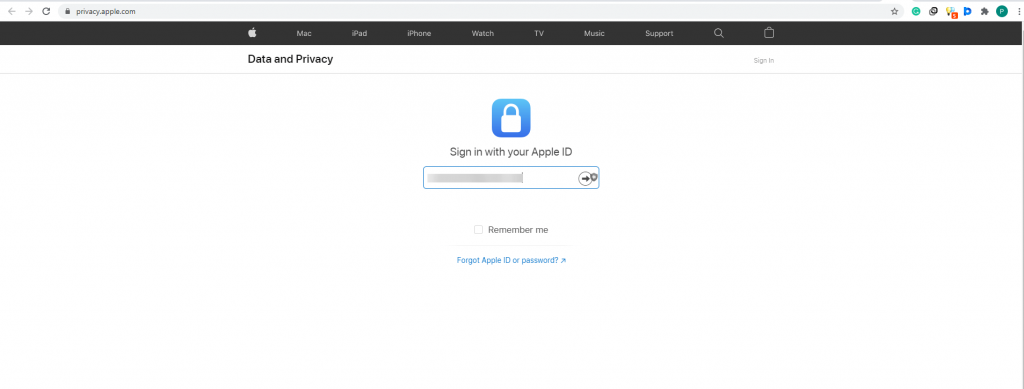
2. Vælg muligheden "Overfør en kopi af dine data".

Img src: 9to5mac
3. Klik på "Anmod om at overføre en kopi af dine data."
Bemærk : Da tjenesten er tilgængelig i udvalgte lande som Canada, Australien, EU, Island, New Zealand, Storbritannien, Norge, Liechtenstein og USA, får du denne mulighed, hvis du tilhører disse steder.
4. Vælg Google Fotos fra rullemenuen.
5. Vælg derefter de data, du vil overføre. Hvis du vil flytte både billeder og video, skal du markere feltet ud for dem, ellers markere feltet for de data, du ønsker at overføre.
6. Tjek for den tilgængelige lagerplads på Google Fotos, da mangel på det vil sætte processen på pause.
7. Log ind på din Google-konto > tillad Apple at tilføje udvalgte data til Google Fotos-kontoen
8. Følg instruktionerne på skærmen, bekræft detaljer > "Bekræft overførsel". Apple vil nu overføre iCloud-fotos og -videoer til Google Fotos.
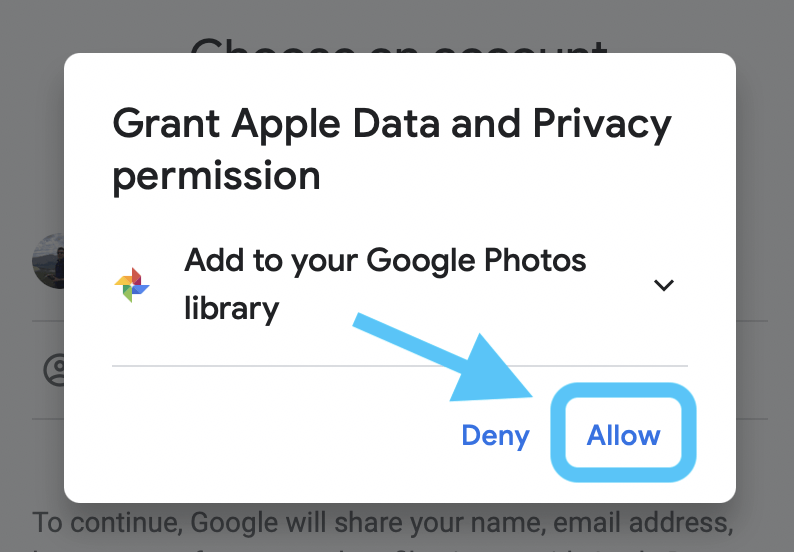
Img src: 9to5mac
Yderligere oplysninger :
For at begynde med dataoverførslen fra iCloud til Google Fotos skal du logge ind på din Google-konto. Når det er gjort, starter overførselsprocessen. Derefter vil du modtage en e-mail, der informerer dig om dataoverførslen, og når du er færdig, vil du modtage en bekræftelses-e-mail. Hvis anmodningen om dataoverførsel annulleres i midten, men nogle billeder og videoer allerede er flyttet, forbliver den i Google Fotos.
Besøg: privacy.apple.com/account for at kontrollere status for din anmodning .
Se supportdokumentet for at få flere oplysninger .
Dette er alt, ved hjælp af disse enkle trin kan du nemt overføre billeder fra iCloud til Google Fotos.
Ud over dette er der visse andre ting, du skal huske på.
Ofte stillede spørgsmål: Overførsel af iCloud-fotos og -videoer til Google Fotos
Q1. Vil overførsel af fotos og videoer fra iCloud påvirke det lagrede indhold?
Nej, flytning af billeder og videoer fra iCloud vil ikke fjerne eller ændre indholdet, der er gemt hos Apple. Fordi kun en kopi af indholdet deles med Google Fotos. Klik her for at få flere detaljer .
Q2. Hvor lang tid tager dataoverførsel?
Overførselsprocessen tager mellem tre og en uge, da Apple først bekræfter anmodningen, og efter bekræftelse, som er foretaget af en ægte bruger, starter processen.
Q3. Kan jeg overføre alle data?
Alt indhold, der er gemt på iCloud-fotos, såsom .mpg, .mod, .mmv, .tod, .wmv, .asf, .avi, .divx, .mov, .m4v, .3gp, .3g2, .mp4, .m2t, . m2ts, .mts og .mkv, hvilket efterlader formater og data som Smart Albums, Live Photos, fotostream-indhold og nogle RAW-filer, der muligvis ikke overføres.
Q4. Hvem alle kan få adgang til denne service?
I øjeblikket kan kunder med bopæl i Canada, Australien, EU, Island, New Zealand, Storbritannien, Norge, Liechtenstein og USA overføre iCloud-fotos til Google Fotos. Snart vil tjenesten også være tilgængelig for indiske brugere.
Q5. Kan jeg overføre Apple-data til andre tjenester?
- På nuværende tidspunkt er Google den eneste tjeneste, der samarbejder med iCloud Photos. Men i fremtiden vil Apple tilføje flere muligheder.
- Med dette nye værktøj tilføjet af Apple nu, kan iPhone-brugere hoppe til Google Fotos og beslutte, hvilken tjeneste de vil bruge. Værktøjet med blot et par klik hjælper med at overføre billeder og videoer fra iCloud til Google Fotos. For en vellykket overførsel skal du bare sørge for, at du har nok plads.